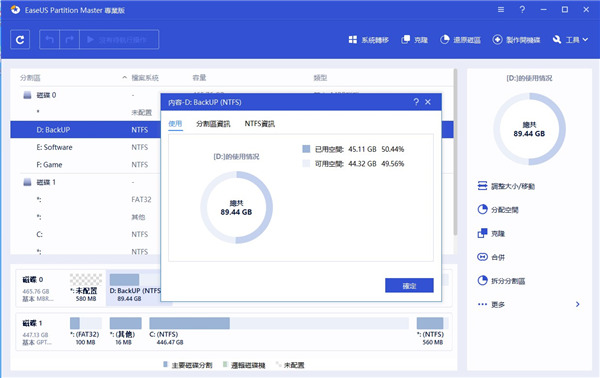
EaseUS Partition Master軟件特色:
1、分區管理器
最好的解決方案來創建,刪除,調整大小/移動,合并,分割,擦去或格式化分區,以更好地利用硬盤容量。擴展NTFS系統分區而無需重新引導,以最大限度地提高電腦的性能。安全地合并兩個相鄰分區連接為一個更大的一個而不會丟失數據。動態磁盤轉換為基本磁盤和FAT轉換為NTFS文件系統。主分區轉換為邏輯分區,反之亦然:一個主卷轉換為邏輯來創建一個磁盤上五分之一體積4存在的主卷。
2、加快您的電腦碎片整理
支持所有的硬件RAID,可移動存儲設備,硬盤,GPT磁盤和FAT/NTFS/EXT2/EXT3文件系統
3、磁盤和分區復制向導
輕松地復制磁盤分區,動態卷或GPT分區用于數據保護的磁盤或升級,不需要的Windows系統重新安裝。復制分區與快速的文件按文件拷貝,以保護您的數據。復制整個硬盤到另一臺沒有Windows重新安裝。升級系統盤到一個更大的一鍵式。動態卷安全地復制到基本磁盤和調整的基本盤等
4、分區恢復向導
內置 EaseUS Partition Master 分區恢復向導旨在恢復已刪除或丟失的分區。恢復已刪除或丟失的未分配空間的分區因任何個人,硬件或軟件故障或病毒攻擊。恢復后重新分區的硬盤驅動器中刪除或丟失的分區。兩種恢復模式在分區恢復向導:自動恢復模式和手動恢復模式。支持FAT,NTFS,EXT2和EXT3分區的恢復。
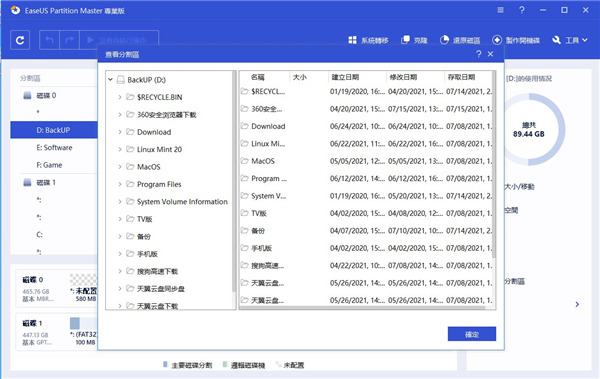
EaseUS Partition Master使用教程:
1、在PC上啟動EaseUS Partition Master
單擊主窗口頂部的“分區恢復”。
2、選擇硬盤以搜索丟失的分區
選擇丟失分區的硬盤或SSD,然后單擊“掃描”。
3、等待掃描過程完成。
該程序將使用“快速掃描”和“深度掃描”兩種模式掃描整個磁盤,以查找所有丟失的分區和數據。
快速掃描將快速找到您最近或最近刪除的分區。
深度掃描將掃描并查找更多和更早刪除的分區。
如果快速掃描找不到丟失的分區,請耐心等待,直到深度掃描完成。
在掃描過程中或掃描之后,您可以雙擊標記為“已刪除”的分區來檢查和查看分區內容。如果它包含丟失的分區數據,請轉到步驟4并繼續。
4、選擇并恢復丟失的分區
選擇丟失的分區,并用先前的標簽,容量等標記為“已刪除”,然后單擊“繼續”繼續。
單擊“立即恢復”以確認并恢復丟失的分區。
單擊“執行操作”按鈕,然后單擊“應用”以還原丟失的分區。
除了分區恢復外,EaseUS Partition Master還提供了分區管理器以及磁盤和分區復制功能,它是解決您的MBR和GPT磁盤及分區問題的完整解決方案。
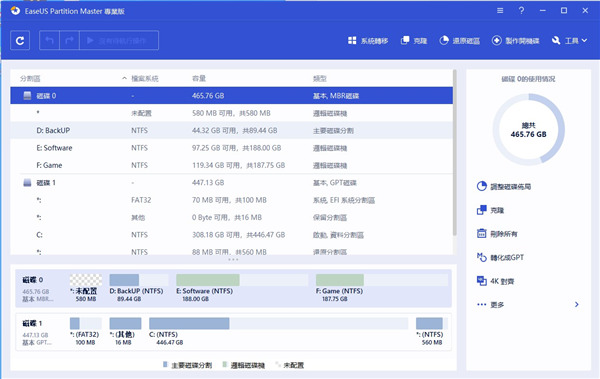
EaseUS Partition Master功能介紹:
1、BR / GPT磁盤轉換器
將磁盤樣式從MBR更改為GPT,而不會丟失數據,反之亦然。
2、將FAT32更改為NTFS
將文件系統從FAT32轉換為NTFS。
3、主/邏輯分區轉換器
將分區從主分區轉換為邏輯分區,反之亦然。
4、動態/基本磁盤轉換器
將動態磁盤轉換為基本磁盤,反之亦然。
5、創建WinPE可啟動磁盤
允許您調整分區大小,擴展系統分區,重建MBR并使用可引導磁盤解決磁盤空間不足的問題。
6、分區恢復
通過掃描整個磁盤或未分配的空間,快速恢復已刪除或丟失的分區。
7、SSD 4K對準
正確對齊SSD分區以加快PC速度
8、分區召回保護
如果在嘗試調整分區時出現問題,則將分區狀態自動恢復到以前的狀態。
上一篇:易我分區大師
下一篇:Diskgenius磁盤工具




 360解壓縮軟件2023
360解壓縮軟件2023 看圖王2345下載|2345看圖王電腦版 v10.9官方免費版
看圖王2345下載|2345看圖王電腦版 v10.9官方免費版 WPS Office 2019免費辦公軟件
WPS Office 2019免費辦公軟件 QQ瀏覽器2023 v11.5綠色版精簡版(去廣告純凈版)
QQ瀏覽器2023 v11.5綠色版精簡版(去廣告純凈版) 下載酷我音樂盒2023
下載酷我音樂盒2023 酷狗音樂播放器|酷狗音樂下載安裝 V2023官方版
酷狗音樂播放器|酷狗音樂下載安裝 V2023官方版 360驅動大師離線版|360驅動大師網卡版官方下載 v2023
360驅動大師離線版|360驅動大師網卡版官方下載 v2023 【360極速瀏覽器】 360瀏覽器極速版(360急速瀏覽器) V2023正式版
【360極速瀏覽器】 360瀏覽器極速版(360急速瀏覽器) V2023正式版 【360瀏覽器】360安全瀏覽器下載 官方免費版2023 v14.1.1012.0
【360瀏覽器】360安全瀏覽器下載 官方免費版2023 v14.1.1012.0 【優酷下載】優酷播放器_優酷客戶端 2019官方最新版
【優酷下載】優酷播放器_優酷客戶端 2019官方最新版 騰訊視頻播放器2023官方版
騰訊視頻播放器2023官方版 【下載愛奇藝播放器】愛奇藝視頻播放器電腦版 2022官方版
【下載愛奇藝播放器】愛奇藝視頻播放器電腦版 2022官方版 2345加速瀏覽器(安全版) V10.27.0官方最新版
2345加速瀏覽器(安全版) V10.27.0官方最新版 【QQ電腦管家】騰訊電腦管家官方最新版 2024
【QQ電腦管家】騰訊電腦管家官方最新版 2024 360安全衛士下載【360衛士官方最新版】2023_v14.0
360安全衛士下載【360衛士官方最新版】2023_v14.0